G Pro 2 là một chiếc điện thoại có màn hình rất to, lên đến 5,9". Chính vì thế mà kích thước máy cũng lớn nên đôi khi khiến chúng ta khó chịu khi sử dụng bằng một tay. Rất may là LG có tích hợp sẵn nhiều tính năng để giúp chúng ta giải quyết vấn đề này, từ việc chỉnh cho toàn bộ giao diện nhỏ lại cho đến hiển thị bàn phím lệch sang một bên.

Mời các bạn theo dõi bài viết để biết thêm chi tiết nhé.
Trước khi bắt đầu đi vào chi tiết, các bạn hãy truy cập vào Cài đặt > Chung > Thao tác bằng một tay. Tại đây chúng ta có các tùy chọn bao gồm:
- Bàn phím quay số
- Bàn phím LG
- Khóa màn hình
- Chế độ xem thu nhỏ
Các bạn hãy đánh dấu chọn hết cả 4 dòng này rồi vừa đọc vừa làm theo cho nó thú vị. Nếu cảm thấy không thích một tính năng nào đó thì bạn có thể quay lại trình cài đặt và bỏ đi, không sao cả.
1. Chế độ xem thu nhỏ
Đây là tính năng mình thích nhất của G Pro 2. Mình thường hay kích hoạt nó trước khi ra đường để lúc lái xa có cần nghe gọi hay kiểm tra tin nhắn bằng một tay thì sẽ dễ dàng hơn, còn khi vào cơ quan hoặc về nhà thì tắt đi để tận dụng được 100% màn hình lớn của thiết bị. Tất cả những gì bạn cần làm để bắt đầu sử dụng "Chế độ xem thu nhỏ" đó là trượt ngón tay từ trái sang phải hoặc phải sang trái ở cụm phím ảo (back, home, menu) trên màn hình.
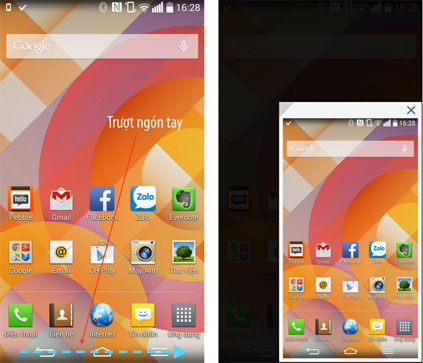
Ngay lập tức giao diện của toàn bộ máy sẽ được ép nhỏ lại như các bạn có thể thấy trong ảnh minh họa. Nếu muốn bạn có thể chạm vào thanh màu xám trên cùng để di chuyển cửa sổ này đến vị trí ưa thích, có thể là di chuyển sang góc phải hoặc góc trái chẳng hạn. Tùy vào bạn thuận tay nào hoặc muốn dùng tay nào mà chọn cho phù hợp thôi, không có gì là bắt buộc cả. Bạn cũng có thể điều chỉnh lại kích thước cửa sổ to nhỏ cho vừa với nhu cầu bằng cách nắm kéo hình tam giác đậm màu ở góc trên bên trái. Còn muốn thoát khỏi "Chế độ xem thu nhỏ", đơn giản chỉ cần nhấn nút dấu x là xong.
2. Bàn phím quay số
Tính năng này chỉ áp dụng cho trình gọi điện mặc định của LG. Khi bạn chạy Dialer lên, bạn sẽ thấy phần cụm phím số có một nút mũi tên, nhấn vào thì toàn bộ bàn phím sẽ nhảy sang trái hoặc sang phải, rất tiện. Mình thì thường để tính năng này bật thường xuyên luôn để tiện thao tác bằng một tay. Ngay cả nếu bạn xài hai tay thì chế độ bàn phím thu nhỏ này vẫn rất ngon.
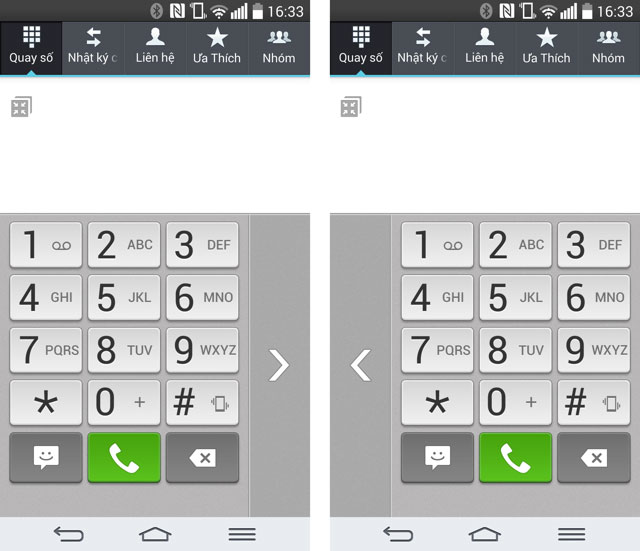
3. Bàn phím LG
Cũng tương tự như trên nhưng lần này áp dụng cho bàn phím gõ chữ và nó có thể xuất hiện ở mọi ứng dụng. Bạn cũng có nút mũi tên để đẩy bàn phím sang một bên tùy theo bạn thấy bên nào thuận tiện. Tuy nhiên có một điểm hạn chế đó là bàn phím mặc định của LG thì chưa hỗ trợ gõ tiếng Việt theo kiểu TELEX hay VNI.
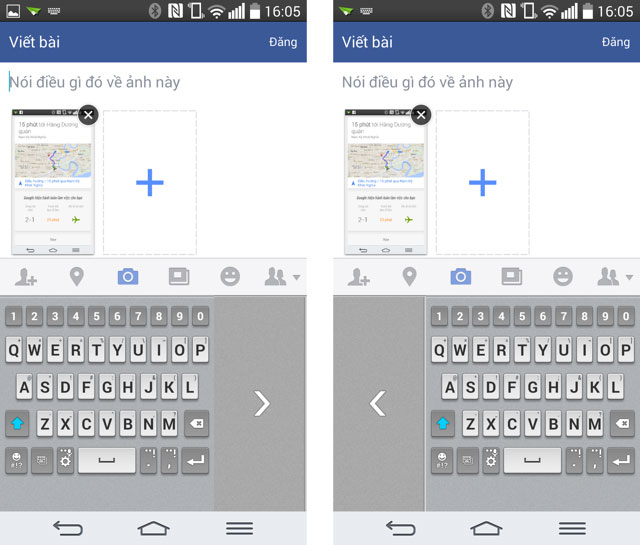
4. Khóa màn hình
Nếu bạn thiết lập bảo vệ máy bằng PIN (tức là phải nhập mã PIN để mở khóa màn hình), bàn phím số để nhập mã sẽ nhỏ lại và cũng có thể tùy chỉnh về phía bên phải hoặc trái. Tính năng này chỉ cần được bật là xong, bạn không cần phải kích hoạt thêm gì nữa.
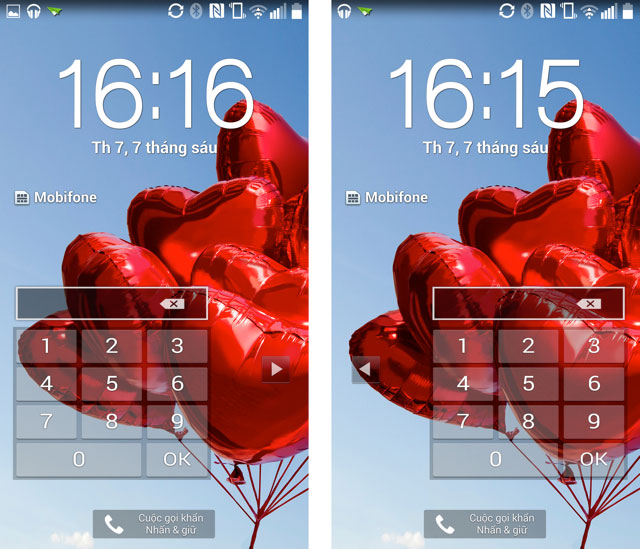
 Công nghệ
Công nghệ  AI
AI  Windows
Windows  iPhone
iPhone  Android
Android  Học IT
Học IT  Download
Download  Tiện ích
Tiện ích  Khoa học
Khoa học  Game
Game  Làng CN
Làng CN  Ứng dụng
Ứng dụng 















 Linux
Linux  Đồng hồ thông minh
Đồng hồ thông minh  macOS
macOS  Chụp ảnh - Quay phim
Chụp ảnh - Quay phim  Thủ thuật SEO
Thủ thuật SEO  Phần cứng
Phần cứng  Kiến thức cơ bản
Kiến thức cơ bản  Lập trình
Lập trình  Dịch vụ công trực tuyến
Dịch vụ công trực tuyến  Dịch vụ nhà mạng
Dịch vụ nhà mạng  Quiz công nghệ
Quiz công nghệ  Microsoft Word 2016
Microsoft Word 2016  Microsoft Word 2013
Microsoft Word 2013  Microsoft Word 2007
Microsoft Word 2007  Microsoft Excel 2019
Microsoft Excel 2019  Microsoft Excel 2016
Microsoft Excel 2016  Microsoft PowerPoint 2019
Microsoft PowerPoint 2019  Google Sheets
Google Sheets  Học Photoshop
Học Photoshop  Lập trình Scratch
Lập trình Scratch  Bootstrap
Bootstrap  Năng suất
Năng suất  Game - Trò chơi
Game - Trò chơi  Hệ thống
Hệ thống  Thiết kế & Đồ họa
Thiết kế & Đồ họa  Internet
Internet  Bảo mật, Antivirus
Bảo mật, Antivirus  Doanh nghiệp
Doanh nghiệp  Ảnh & Video
Ảnh & Video  Giải trí & Âm nhạc
Giải trí & Âm nhạc  Mạng xã hội
Mạng xã hội  Lập trình
Lập trình  Giáo dục - Học tập
Giáo dục - Học tập  Lối sống
Lối sống  Tài chính & Mua sắm
Tài chính & Mua sắm  AI Trí tuệ nhân tạo
AI Trí tuệ nhân tạo  ChatGPT
ChatGPT  Gemini
Gemini  Điện máy
Điện máy  Tivi
Tivi  Tủ lạnh
Tủ lạnh  Điều hòa
Điều hòa  Máy giặt
Máy giặt  Cuộc sống
Cuộc sống  TOP
TOP  Kỹ năng
Kỹ năng  Món ngon mỗi ngày
Món ngon mỗi ngày  Nuôi dạy con
Nuôi dạy con  Mẹo vặt
Mẹo vặt  Phim ảnh, Truyện
Phim ảnh, Truyện  Làm đẹp
Làm đẹp  DIY - Handmade
DIY - Handmade  Du lịch
Du lịch  Quà tặng
Quà tặng  Giải trí
Giải trí  Là gì?
Là gì?  Nhà đẹp
Nhà đẹp  Giáng sinh - Noel
Giáng sinh - Noel  Hướng dẫn
Hướng dẫn  Ô tô, Xe máy
Ô tô, Xe máy  Tấn công mạng
Tấn công mạng  Chuyện công nghệ
Chuyện công nghệ  Công nghệ mới
Công nghệ mới  Trí tuệ Thiên tài
Trí tuệ Thiên tài